МИНОБРНАУКИ РОССИИ
Санкт-Петербургский государственный
Электротехнический университет
«ЛЭТИ» им. В.И. Ульянова (Ленина)
Кафедра Рекламы и связи с общественностью
отчет
По лабораторной работе №2
По дисциплине «ИТ и БД в ПК»
Тема: Операционная система Windows
| Студентка гр. 0703 | Михайлова Е.Н | |
| Преподаватель | Бушмакин А.Л. |
Санкт-Петербург
Цель работы: Практическое освоение способов работы пользователя в операционной системе Windows.
Настройка рабочего стола
1
Рабочий стол. Общий вид. Фон – сплошной зеленый цвет. В левом углу находятся ярлыки и папки. В правом нижнем углу находится корзина. Внизу рабочего стола находится панель задач. На ней кнопка пуск, пара ярлыков, «язык», время и другие индикаторы.
Меняем фон рабочего стола. Наводим курсор на пустое место рабочего стола, нажимаем ПКМ, нажимаем «Персонализация», в открывшемся окне нажимаем «Фон рабочего стола», выбираем коричневый фон, нажимаем «Сохранить изменения».
Меняем заставку рабочего стола. Наводим курсор на пустое место рабочего стола, нажимаем ПКМ, нажимаем «Персонализация», в открывшемся окне нажимаем «Заставка», выбираем «Мыльные пузыри», нажимаем «Ок».
Меняем оформление рабочего стола. Наводим курсор на пустое место рабочего стола, нажимаем ПКМ, нажимаем «Персонализация», в открывшемся окне нажимаем тему «Windows 10».
До:

После:
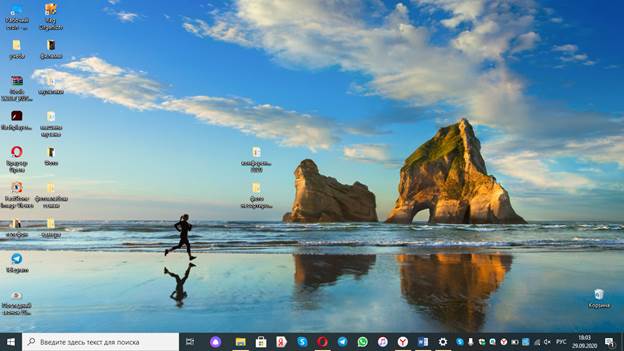
Проверка правильности установленного времени, а также проверка правильности установленной даты.
В правом нижнем углу мы нажимаем на иконку с датой и временем. Далее, нажимаем «Изменение настроек даты и времени». Проверяем часовой пояс, он установлен верно ((UTC+03:00) Москва, Санкт-Петербург, Волгоград).
Проверяем дату (29 Сентября). Установлена верно. Проверяем время (18:07). Время установлено верно.
Работа с окнами
Открываем блокнот, paint и калькулятор. Нажимаем кнопку «Пуск». Пишем в поле ввода «Блокнот». Открываем ярлык. Пишем в поле ввода «Paint». Открываем ярлык. Пишем в поле ввода «Калькулятор». Открываем ярлык.
С помощью программы Alt+Tab разворачиваем все окна.
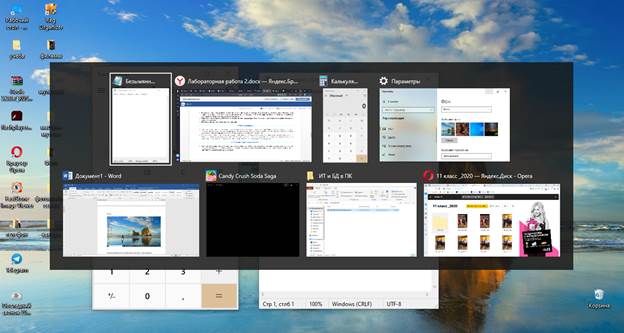
Переключение между программами можно делать с помощью мыши или команды Alt+Tab
Завершить работу программы можно: 1 кликнув по крестику в правом верхнем углу приложения, 2 нажав Alt+F4, 3 использовав диспетчер задач или 4 щелкнуть правой кнопкой по строке заголовка и выбрать вкладку «Закрыть».
Выстраиваем окна каскадом. На «Панели задач» мы щелкаем ПКМ и выбираем пункт «Окна каскадом». Выстраиваем окна мозаикой. Для этого мы разворачиваем окна «Блокнот», «Paint», «Калькулятор». Мы перетаскиваем окно «Paint» в левую сторону, щелкнув и зажав ПКМ на верхней панели окна. Мы перетаскиваем окно «Калькулятор» на середину, щелкнув и зажав ПКМ на верхней панели окна. Мы перетаскиваем окно «Блокнот» в правую сторону, щелкнув и зажав ПКМ на верхней панели окна.
Операции с файловой системой
1. Создаю на диске С:\ папку, соответствующую моей фамилии – открываю этот диск и правой кнопкой мыши вызываю контекстное меню: Создать-Новую папку. Называю её «Михайлова», нажимаю Enter. Открываю мою папку. Файл-Создать-Папку. Называю папку «4». Открываю папку «4»: Файл-Создать-папку. Называю её «6». Открываю снова папку «Михайлова». Файл-Создать-Папку. Называю её «5». Открываю папку «5». Файл-Создать-Папку. Называю папку «1». Открываю папку «1». В папке «1»: Файл-Создать-Папку. Называю папку «2», нажимаю на Enter. Создаю еще одну папку (Файл-Создать-Папку), называю её «3», нажимаю Enter.
Перемещаю папку «5/1» в свою папку: щелкаю на ней один раз правой кнопкой мыши, выбираю Вырезать, затем щелкаю ПКМ на своей папке и нажимаю Вставить. В папке «Михайлова» щелкаю правой кнопкой мыши по
папке «4», выбираю Копировать, щелкаю ПКМ на папке «1» и выбираю Вставить.
Нажимаю на папке «5» ПКМ - Вырезать. Открываю папку «1»-Правка-Вставить. Возникает окно – Не удается переместить файл. Конечная папка, в которую следует переместить файлы, одновременно является их исходным местоположением. Щелкаю правой кнопкой мыши по папке «4»-Удалить-Да. Нажимаю на папку «1/4/6» правой кнопкой мыши-Вырезать. Открываю папку «1»-Вставить. Появляется окно: Не удается переместить файл. Конечная папка, в которую следует переместить файлы, одновременно является их исходным местоположением.
Запускаю Блокнот (Пуск-Программы-Стандартные-Блокнот). Справка-Вызов справки. В Справке вижу три раздела: Содержание, Указатель, Поиск. В Блокноте описываю последовательность своих действий во время выполнения лабораторной работы, нажимаю Файл-Сохранить как-Лаб.2 (С:/ Михайлова /5/1).
С помощью команды Копировать я копирую данную лабораторную из папки «1» во все оставшиеся созданные папки. Открываю свою папку, щелкаю ПКМ на папке «5»-Создать ярлык. Открываю папку 3, щелкаю ПКМ на Лаб.- Создать ярлык. В верхней строке окна выбираю Вид-Таблица – на экране становится видно размер каждого созданного файла. Размер оригинала Лаб.№2 – 8 Кб, размер ярлыка – 1 Кб.
Общий объем файлов в папке «Михайлова» - 66.0 Кб.
Запускаю Калькулятор (Пуск-Программы-Стандартные-Калькулятор). Сумма 43.7 Кб = 44748.8 Байт = 357990.4 Бит = 0.043 Мб.
Пуск-Поиск-Файлы и папки. Указываю параметры поиска: Диск С:\, дополнительные параметры – все текстовые файлы. Выбираю Найти. Затем, начав новый поиск, указываю диапазон создания документов по времени – 15.09.2017 – 15.11.2017
Я создаю в Моей папке ярлыки для запуска программ uTorrent, Skype. Для этого я нажимаю меню пуск, ищу программу uTorrent через поисковик, перехожу в настройки, копирую местоположение программы, перехожу в свою папку, наживаю ПКМ, создаю ярлык. В поле для ввода я вставляю путь к программе uTorrent, нажимаю далее, ввожу имя ярлыка uTorrent, нажимаю – готово. Тоже самое проделываю для программы Skype.